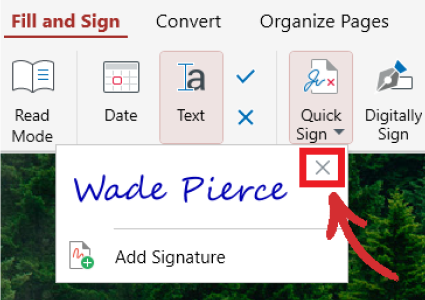Firma rapida dei contratti
MobiPDF consente di firmare rapidamente i documenti disegnando, digitando o caricando un'immagine della propria firma. È possibile aggiungere una firma tramite “ Firma rapida” → “ Aggiungi firma” . Una volta aggiunta la firma,’è possibile salvarla e riutilizzarla tutte le volte che si desidera. I documenti aperti in MobiPDF possono essere firmati anche da più persone.
IMPORTANTE: salvando il PDF firmato, la firma diventerà parte integrante del PDF stesso!
Disegnare la firma
Per disegnare la firma, andare su “ Firma rapida” → “ Aggiungi firma” → “ Disegnare” e aggiungerla manualmente con il mouse.
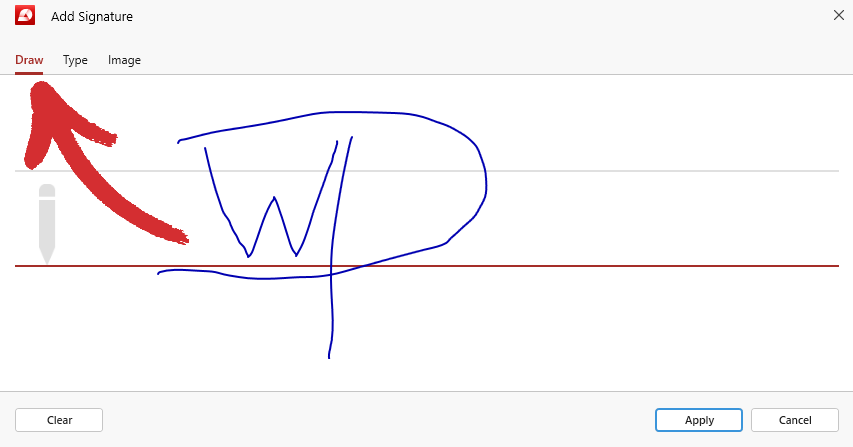
Se’non si è soddisfatti del risultato, basta cliccare su “ Clear” per ricominciare da capo. Una volta’terminato, fare clic su “ Applica” per salvare la firma per usi futuri.
Digitare la firma
Per digitare la firma, accedere a “ Firma rapida” → “ Aggiungi firma” → “ Digitare” e digitare il proprio nome o le proprie iniziali utilizzando la tastiera. Se’non si è soddisfatti del risultato, è sufficiente cliccare su “ Clear” per ricominciare da capo. Una volta’terminato, fare clic su “ Applica” per salvare la nuova firma per usi futuri.
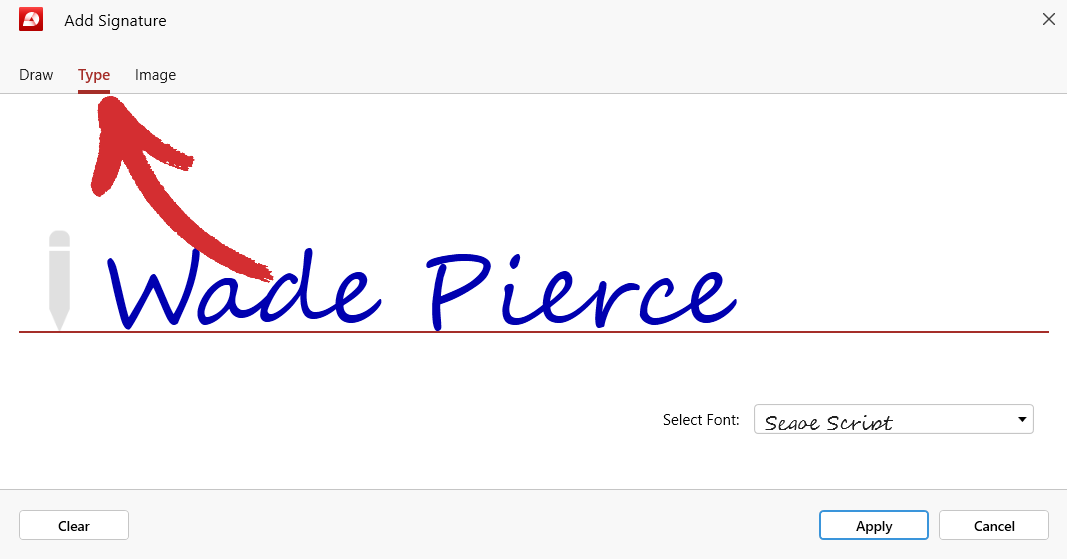
SUGGERIMENTO: è possibile scegliere tra tre font diversi per personalizzare ulteriormente la firma. Si tratta di: “Segoe Script”, “Gabriola”, e “Lucida Handwriting”.
Caricare la propria firma
Se nessuno dei due metodi precedenti funziona, è possibile caricare una foto della propria firma fisica (umida), che MobiPDF convertirà automaticamente in firma elettronica.
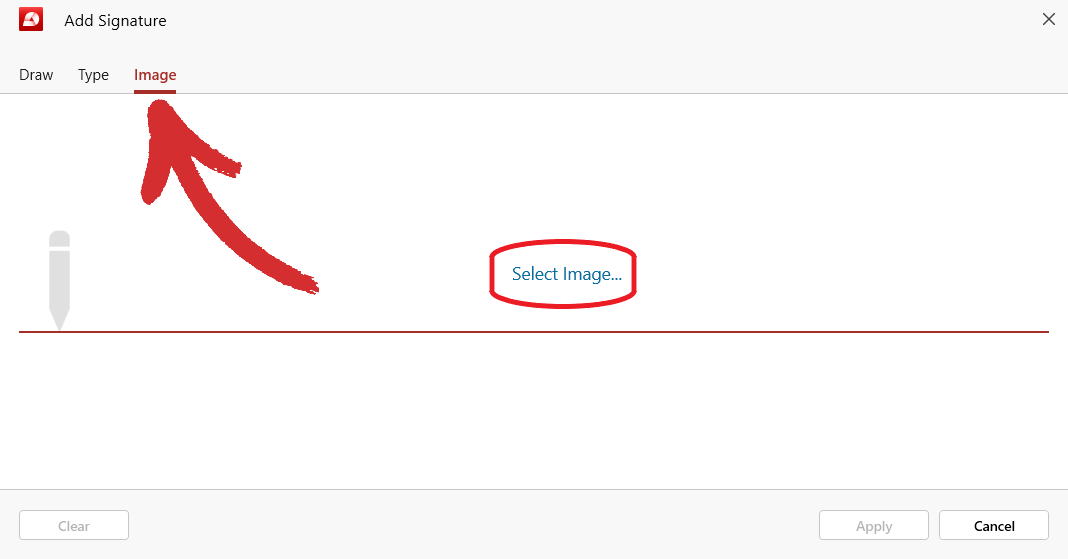
Per caricare la firma, accedere a “ Quick Sign” → “ Add Signature” → “ Image” , quindi scegliere “ Select Image” e navigare fino al punto in cui è stata memorizzata la foto sul dispositivo. Se’non si è soddisfatti del risultato, è sufficiente cliccare su “ Clear” per ricominciare da capo. Una volta’finito, cliccate su “ Apply” per salvare la nuova firma per un uso futuro.
CONSIGLIO: Assicuratevi che l'immagine che’state caricando sia di qualità decente e che non ci siano riflessi o ombre per garantire i migliori risultati.
Eliminazione delle firme
Per eliminare una firma all'interno del file, è sufficiente fare clic con il tasto destro del mouse e scegliere “ Elimina” dall'elenco delle opzioni disponibili.
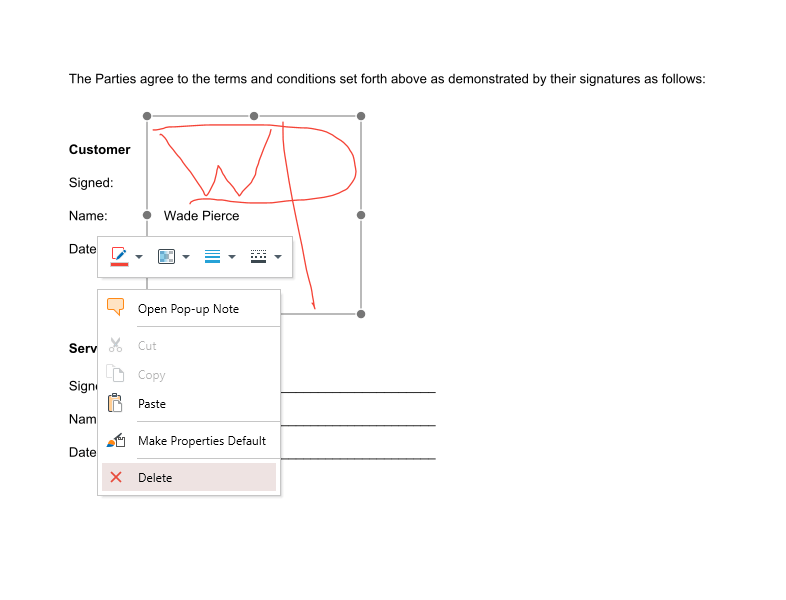
Per rimuovere una firma dall'elenco delle firme salvate in “ Firma rapida” , fare clic sul segno “X” accanto alla firma e confermare che si desidera rimuoverla definitivamente dal proprio account.